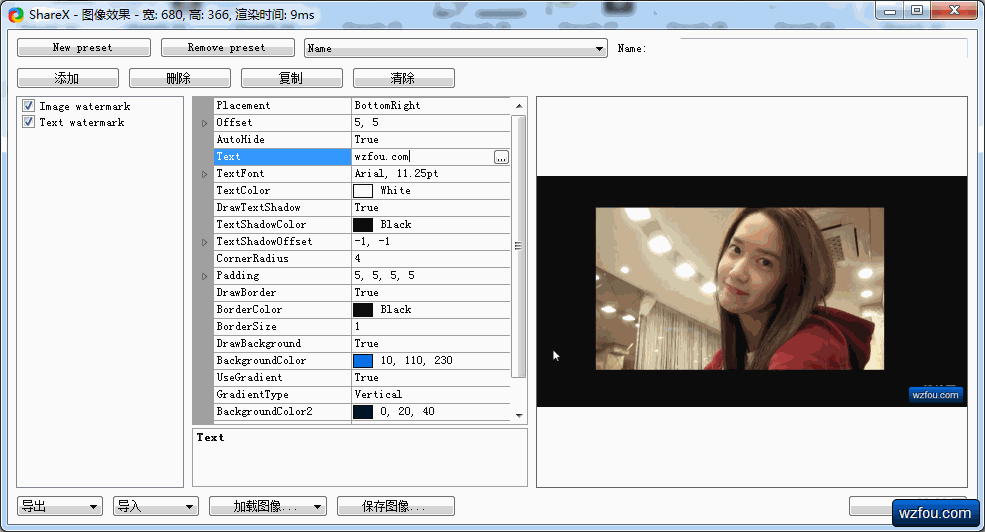
Beim Schreiben von Artikeln verwenden wir häufig Screenshot-Software. Zuvor erwähnte Qi die Methode zum stapelweisen Hinzufügen von Wasserzeichen zu Bildern. Ich habe eine Nachricht hinterlassen, dass Sie tatsächlich das ShareX-Screenshot-Tool verwenden können: Screenshot mit einem Klick → Wasserzeichen automatisch hinzufügen → Automatisch hochladen. Den Screenshot-Workflow wirklich realisieren.
ShareX ist eine Open-Source- und kostenlose Screenshot-Software. Die Software ist klein und kompakt und das gesamte Installationspaket ist weniger als 5 MB groß. Im Gegensatz zu anderen Screenshots kann ShareX Screenshots wirklich automatisieren. Mit einem einzigartigen Aufgabeneinstellungssystem können Sie Screenshot-Aufgaben hinzufügen und die automatische Verarbeitung nach Screenshots einrichten (z. B. Zuschneiden, Wasserzeichen, Bearbeiten) und schließlich den gesamten Vorgang speichern oder hochladen Prozess Dies kann automatisch im Hintergrund erfolgen.
Der automatische Upload von ShareX unterstützt die wichtigsten ausländischen Fotoalben (wie Imgur, Flickr, Google Photo), die wichtigsten Netzwerkfestplatten (wie Dropbox, OneDrive, Amazon S3, Google Drive), die wichtigsten Dateifreigabeplattformen usw. Natürlich unterstützt ShareX benutzerdefinierte Uploads , wie z. B. Sie können ShareX-Screenshots auf Cloud-Speicher wie Qiniu und Youpai hochladen.
Nach meiner Erfahrung mit ShareX ist die Screenshot-Funktion von ShareX leistungsstark genug und verfügt über alle Funktionen anderer Screenshot-Software, aber ShareX verfügt auch über andere Funktionen, die Screenshots nicht haben, wie z. B. Bildbearbeitung (Hinzufügen von Anmerkungen, roten Linien, Bildern). Zusammenführen usw.), Bild-Upload (Sie benötigen kein FTP oder andere Upload-Tools mehr), GIF-Animationen, Video-Screenshots usw. Grundsätzlich können Sie Ihre Bildarbeit mit ShareX abschließen.

In diesem Artikel wird die Verwendung der ShareX-Screenshot-Software erläutert. Tatsächlich bietet ShareX möglicherweise effizientere Möglichkeiten, die jeder erkunden kann. Weitere hervorragende Webmaster-Tools finden Sie unter:
- Fünf ausgezeichnete RSS-Reader empfohlen – mit einer Sammlung der wichtigsten in- und ausländischen RSS-Reader
- Zwei hervorragende Tools zur Überwachung des Servernetzwerkverkehrs: Ntopng und Munin – leistungsstark und intuitiv
- Smokeping-Installation und -Konfiguration – kostenloses Open-Source-Tool zur visuellen Master/Slave-Bereitstellung zur Überwachung der Netzwerkleistung
PS: Aktualisiert am 6. Februar 2020, Für Software, die Bilder und Videos in Stapeln konvertiert, können Sie auch das Open-Source- und kostenlose FFmpeg ausprobieren: kostenlose und Open-Source-Software zur Konvertierung und Komprimierung von Video- und Audioformaten FFmpeg- Schnelle Formatkonvertierung und Komprimierung von Videos.
1. ShareX-Screenshot-Einstellungen
URL verknüpfen:
- Offizielle Website: https://getsharex.com/
- Projekt: https://github.com/ShareX/ShareX
- Ähnlich: https://wzfou.com/watermark/
Laden Sie ShareX herunter und installieren Sie es. Auf der linken Seite finden Sie Screenshots, Uploads, Verknüpfungsaktionen, Tools, Anwendungseinstellungen, Hotkey-Einstellungen usw. Auf der rechten Seite befindet sich der Screenshot-Bereich. (Klicken um zu vergrößern)

Klicken Sie auf den Screenshot. ShareX bietet Vollbild, Rechteck, Bildschirmaufnahme, Scroll-Aufnahme, Webseiten-Aufnahme, Textaufnahme, automatische Aufnahme usw.

Klicken Sie auf „Hotkey-Einstellungen“. Zusätzlich zu den verschiedenen Tastenkombinationen für Screenshots, die mit der Software geliefert werden, können Sie auch Tastenkombinationen selbst anpassen, z. B. zum Erfassen eines rechteckigen Bereichs, zum Bildeditor usw.

3. ShareX-Screenshot hochladen
3.1 Auf Netzwerkspeicher hochladen
Der größte Unterschied zwischen ShareX und anderer Screenshot-Software besteht darin, dass ShareX das automatische Hochladen von Screenshots in Online-Fotoalben, Dateispeicher, Netzwerkfestplatten usw. unterstützt und fast die meisten öffentlichen Speicherplattformen auf dem Markt abdeckt (nur ausländische).

4. Praktische Funktionen von ShareX
3.1 Bildeditor
Der mit ShareX gelieferte Bildeditor kann dem Bild während oder nach dem Screenshot Linien hinzufügen, Unschärfe hinzufügen, Text hinzufügen, Siegel hinzufügen, Ränder hinzufügen und andere Vorgänge ausführen.

Der ShareX-Bildeditor kann auch Bilder drehen, Spezialeffekte hinzufügen, Bilder kombinieren usw.

3.2 Text- und Bildwasserzeichen hinzufügen
Klicken Sie auf den Bildeffekt und Sie können mit ShareX schnell Wasserzeichen zu den Bildern hinzufügen, einschließlich Text- und Bildwasserzeichen. Wie unten gezeigt: (zum Vergrößern anklicken)
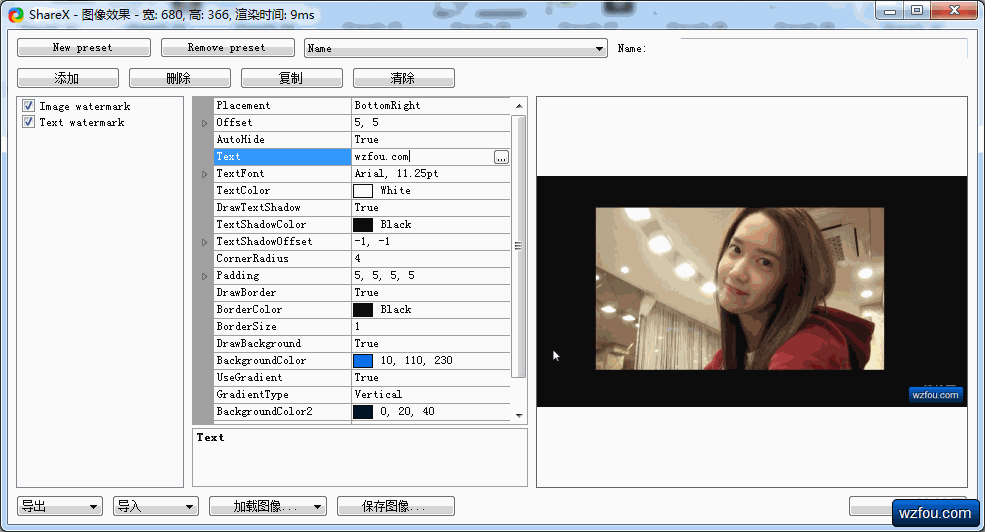

5. Zusammenfassung
ShareX ist ein Screenshot-Artefakt mit vollem Funktionsumfang, aber kleiner Software, man kann es als leistungsstark bezeichnen. Neben verschiedenen Screenshot-Funktionen verfügt ShareX auch über Bildbearbeitung, Bildspezialeffekte, Hochladen und Teilen, GIF-Aufzeichnung, Texterkennung usw. ShareX reicht aus, um den täglichen Screenshot-Anforderungen gerecht zu werden.
Der Zauber von ShareX besteht darin, dass ShareX Ihnen dabei helfen kann, einen vollständigen Satz von Screenshot-Workflows einzurichten. Alle oben vorgestellten ShareX-Funktionen können nach dem Erstellen von Screenshots und dem Hochladen automatisch ausgeführt werden.
